Anda Suara Google aplikasi mungkin gagal menyegarkan jika penyegerakan akaun dari akaun Google yang dipautkan tidak diaktifkan.
Selain itu, pemasangan aplikasi yang rosak juga boleh menyebabkan kesalahan yang berlaku.
Pengguna yang terjejas mula mendapat kesalahan ketika dia melancarkan aplikasi dan log panggilan, pesanan teks, atau surat suara tidak ditunjukkan dalam aplikasi.
Dalam beberapa kes, terdapat juga mesej ralat lain yang ditunjukkan, seperti ralat memuat perbualan atau ralat memuat kenalan, dll.
Kesalahan ini khusus untuk pengguna Android, dan tidak ada masalah dengan versi PC / web atau aplikasi iPhone.
Juga, penghantaran mesej berfungsi dengan baik.
Sebilangan pengguna menghadapi masalah hanya dengan SMS / pesanan teks, sedangkan fungsi panggilan berfungsi dengan baik.
Google Voice Gagal Menyegarkan
Sebelum meneruskan proses penyelesaian masalah, periksa apakah pelayan aktif dan berjalan.
Pastikan anda menggunakan aplikasi di peranti yang disokong (Versi Android 4.1 dan atas).
Penyelesaian 1: Aktifkan Aplikasi Kenalan Stok dalam Tetapan Telefon Anda
Aplikasi Kenalan saham sangat penting untuk operasi Google Voice.
Anda mungkin menghadapi kesalahan jika aplikasi Kenalan stok dilumpuhkan (dilumpuhkan oleh pengguna secara tidak sengaja semasa menggunakan Kenalan Google).
Dalam konteks ini, mengaktifkan aplikasi Kenalan dapat menyelesaikan masalah.
Buka Tetapan telefon anda.
Sekarang ketuk Aplikasi/ Pengurus Aplikasi dan kemudian ketik Kenalan (aplikasi Kenalan stok telefon anda). Buka Tetapan Aplikasi Kenalan Saham Kemudian ketuk pada Aktifkan butang (jika dilumpuhkan).
Buka Tetapan Aplikasi Kenalan Saham Kemudian ketuk pada Aktifkan butang (jika dilumpuhkan).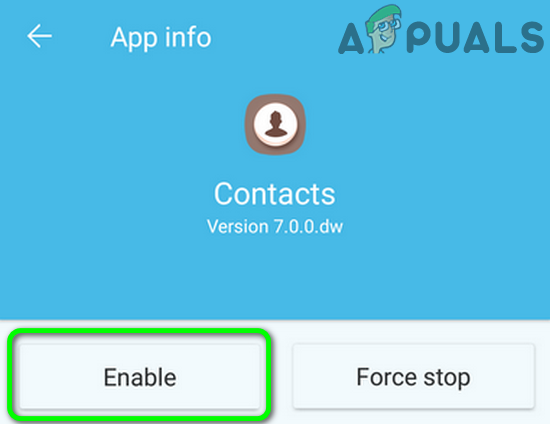 Dayakan Aplikasi Stok untuk Kenalan Sekarang mula semula telefon anda dan kemudian periksa sama ada Google Voice jelas mengenai kesalahan itu.
Dayakan Aplikasi Stok untuk Kenalan Sekarang mula semula telefon anda dan kemudian periksa sama ada Google Voice jelas mengenai kesalahan itu.
Penyelesaian 2: Aktifkan Penyegerakan untuk Akaun yang Ditautkan ke Google Voice
Akaun Google anda diselaraskan di latar belakang agar semuanya tetap teratur.
Anda mungkin menghadapi ralat dalam perbincangan jika akaun yang dihubungkan ke Google Voice tidak disegerakkan.
Dalam konteks ini, mengaktifkan penyegerakan latar belakang akaun Google dapat menyelesaikan masalah.
Buka Tetapan telefon anda.
Sekarang ketuk Akaun (mungkin di menu Tetapan Lagi).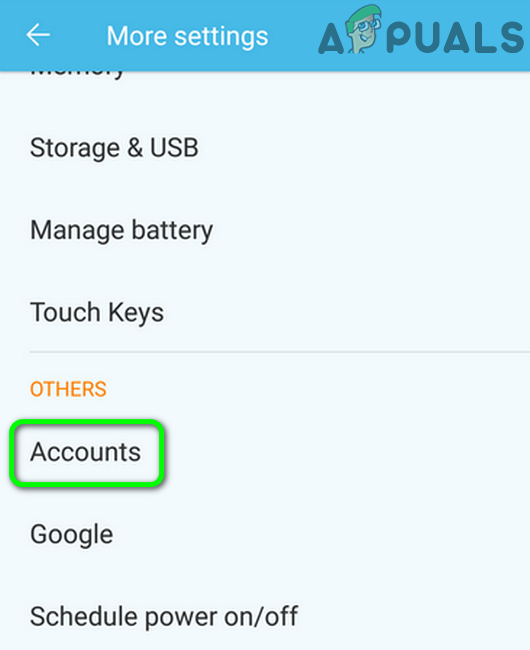 Buka Akaun dalam Tetapan Telefon Kemudian ketuk Google.
Buka Akaun dalam Tetapan Telefon Kemudian ketuk Google.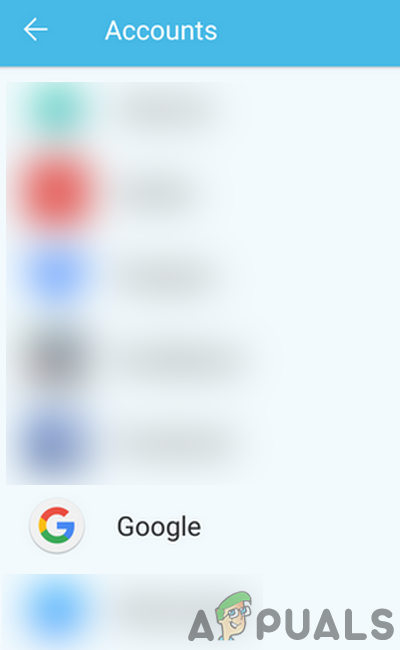 Buka Google di Akaun Tetapan Telefon Sekarang ketuk pada akaun dihubungkan dengan Suara Google.
Buka Google di Akaun Tetapan Telefon Sekarang ketuk pada akaun dihubungkan dengan Suara Google.
Kemudian periksa sama ada penyegerakan akaun Google didayakan.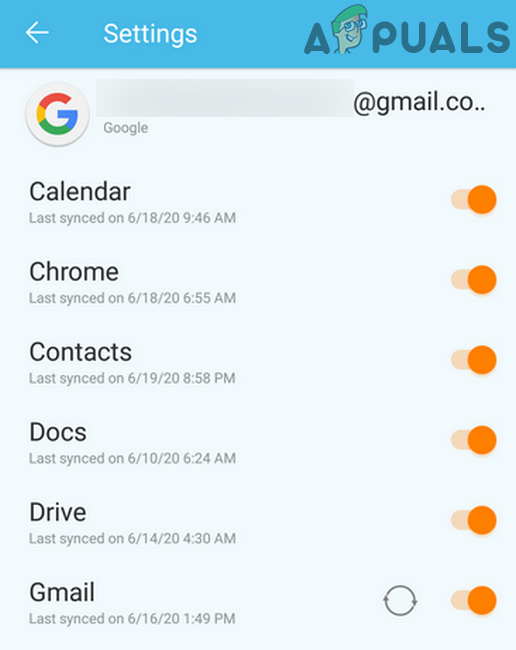 Periksa Penyegerakan Akaun yang Ditautkan ke Google Voice Jika tidak, maka mengaktifkan penyegerakan dan periksa sama ada aplikasinya jelas daripada ralat.
Periksa Penyegerakan Akaun yang Ditautkan ke Google Voice Jika tidak, maka mengaktifkan penyegerakan dan periksa sama ada aplikasinya jelas daripada ralat.
Sekiranya tidak, buka sekali lagi tetapan akaun halaman dengan mengikuti langkah-langkah 1 ke 4.
Sekarang ketuk Butang lebih banyak dan kemudian ketik Alih keluar Akaun.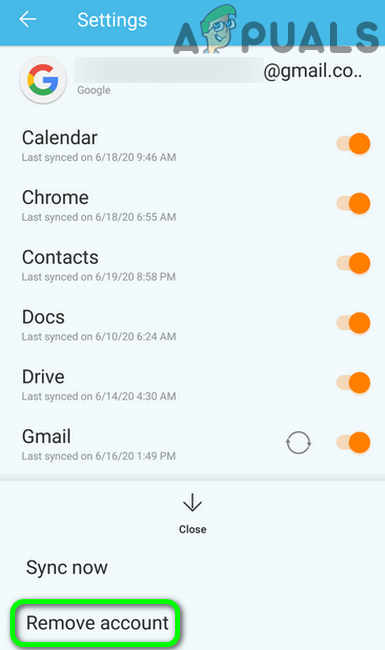 Keluarkan Akaun yang Dipaut ke Google Voice Kemudian mula semula telefon awak.
Keluarkan Akaun yang Dipaut ke Google Voice Kemudian mula semula telefon awak.
Setelah dimulakan semula, tambah akaun yang dipautkan ke peranti anda dan kemudian lancarkan Google Voice untuk memeriksa sama ada Google Voice berfungsi dengan baik dengan akaun yang terjejas.
Penyelesaian 3: Pautkan Nombor Telefon Asal Anda dengan Nombor Suara Google yang Lain
Masalah perisian / komunikasi sementara boleh menyebabkan masalah yang anda hadapi.
Untuk mengatasi masalah tersebut, sebaiknya gunakan akaun Gmail lain untuk membuat nombor Google Voice yang lain dan menghubungkan nombor telefon anda ke akaun tersebut.
Dan kemudian, mengembalikan nombor telefon anda ke akaun yang terjejas dapat menyelesaikan masalahnya.
Keluar aplikasi Google Voice dan buka Tetapan telefon anda.
Sekarang ketuk Aplikasi/ Pengurus Aplikasi dan kemudian ketik Suara.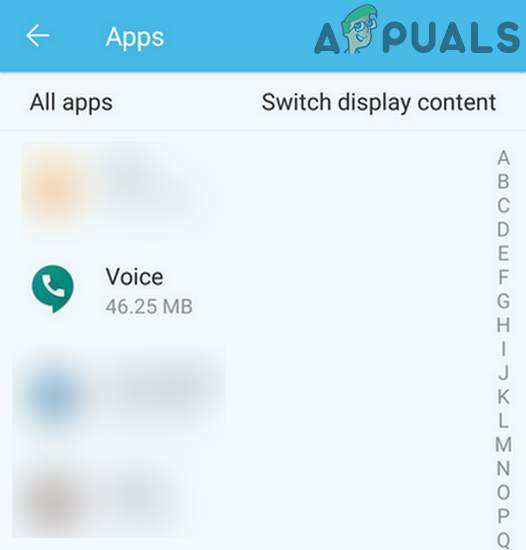 Buka Google Voice dalam Tetapan Aplikasi Sekarang ketuk Berhenti secara terpaksa dan kemudian sahkan untuk menghentikan aplikasi.
Buka Google Voice dalam Tetapan Aplikasi Sekarang ketuk Berhenti secara terpaksa dan kemudian sahkan untuk menghentikan aplikasi.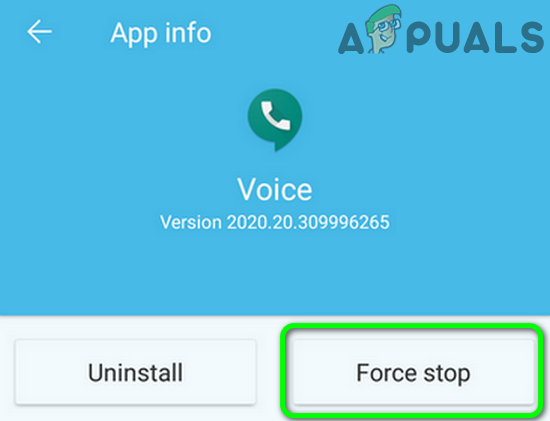 Paksa Hentikan Aplikasi Google Voice Sekarang ketuk Penyimpanan.
Paksa Hentikan Aplikasi Google Voice Sekarang ketuk Penyimpanan.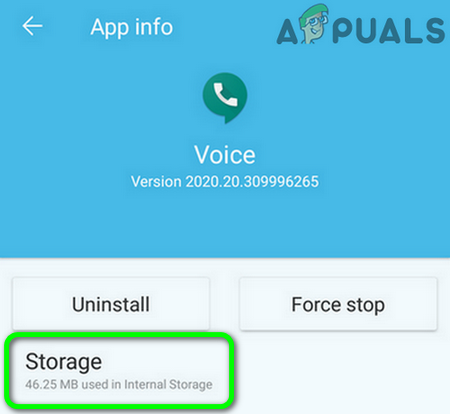 Buka Tetapan Storan Google Voice Kemudian ketik Kosongkan cache.
Buka Tetapan Storan Google Voice Kemudian ketik Kosongkan cache.
Ketik Kosongkan Data dan kemudian sahkan untuk membersihkan data.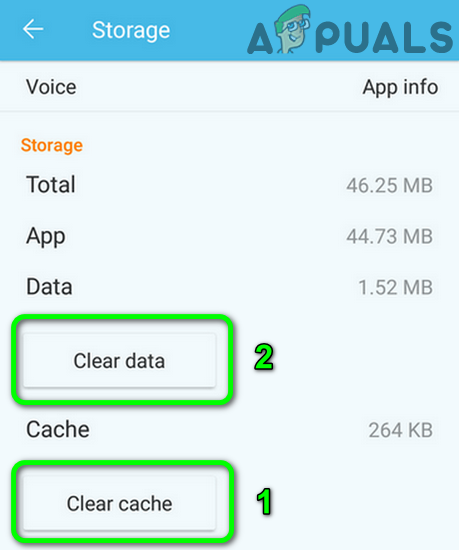 Kosongkan Cache dan Data Aplikasi Google Voice Sekarang melancarkan a pelayar web dan buka mod peribadi / penyamarannya (lebih baik menggunakan PC, tetapi anda boleh menggunakan penyemak imbas telefon anda).
Kosongkan Cache dan Data Aplikasi Google Voice Sekarang melancarkan a pelayar web dan buka mod peribadi / penyamarannya (lebih baik menggunakan PC, tetapi anda boleh menggunakan penyemak imbas telefon anda).
Sekarang arahkan ke laman web Google Voice.
Mendaftar menggunakan mana-mana akaun Gmail anda yang tidak terpengaruh (yang sebelumnya tidak digunakan dengan Google Voice) atau membuat akaun Gmail baru.
Menggunakan ahli sihir oleh laman web ke buat nombor Google Voice baru dan pautkannya ke nombor telefon asal anda (yang digunakan dengan nombor Google Voice yang terjejas).
Perlu diingat bahawa anda harus menggunakan nombor telefon anda, bukan nombor Google Voice yang terjejas.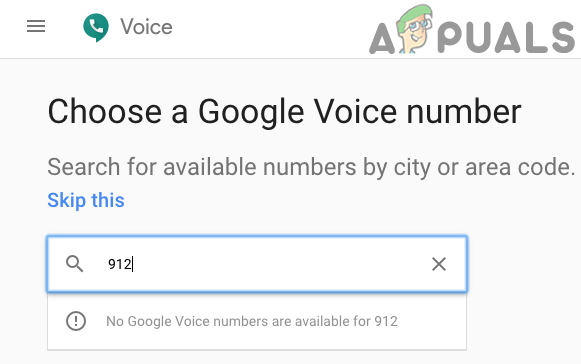 Pilih Nombor Suara Google Baru Sekarang buka nombor anda Aplikasi Google Voice.
Pilih Nombor Suara Google Baru Sekarang buka nombor anda Aplikasi Google Voice.
Kemudian gunakan nombor yang baru dibuat dengan Google Voice dan periksa sama ada ia berfungsi dengan baik.
Sekiranya demikian, ikuti langkah-langkahnya 1 ke 7 ke kosongkan cache / data aplikasi.
Sekarang, buka lagi penyemak imbas untuk menavigasi ke laman web Google Voice dan pautkan nombor asal anda kepada nombor Google Voice yang terjejas.
Kemudian buka Suara Google aplikasi dan sekarang gunakan nombor yang terkena dengan aplikasi untuk memeriksa sama ada jelas dari kesalahan.
Penyelesaian 4: Pasang semula Aplikasi Google Voice
Sekiranya setakat ini tidak ada yang menolong anda, maka masalah itu mungkin disebabkan oleh pemasangan aplikasi yang rosak.
Ini mungkin berlaku kerana kemas kini yang buruk atau konfigurasi yang rosak disimpan dalam aplikasi.
Dalam kes ini, memasang semula aplikasi dapat menyelesaikan masalah.
Buka Tetapan telefon anda.
Sekarang ketuk Aplikasi dan kemudian ketik Suara Google.
Sekarang ketik pada Nyahpasang butang dan kemudian sahkan untuk menyahpasang aplikasi.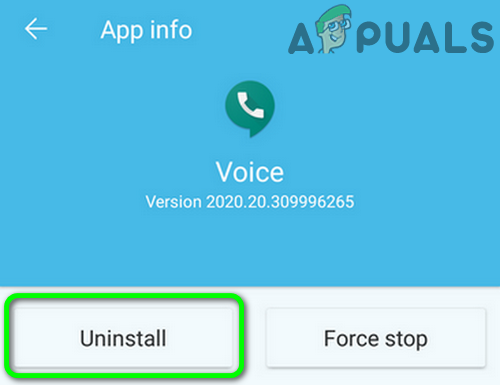 Nyahpasang Aplikasi Google Voice Sekarang, mula semula telefon awak.
Nyahpasang Aplikasi Google Voice Sekarang, mula semula telefon awak.
Setelah dimulakan semula, pasang semula aplikasinya dan periksa sama ada ia jelas dari kesalahan.
Sekiranya anda masih menghadapi masalah, cuba gunakan versi web Google Voice (jika anda tidak mempunyai akses ke PC, anda boleh menggunakan penyemak imbas telefon anda).
Lebih-lebih lagi, sehingga masalah diselesaikan, anda boleh gunakan E-mel untuk membalas ke mesej Google Voice anda.
Sekiranya anda tidak dapat menggunakan versi web Google Voice dan tidak ada gangguan server, pastikan anda akaun tidak digantung.
Biasanya, jenis mesej berikut ditunjukkan semasa akaun anda ditangguhkan:
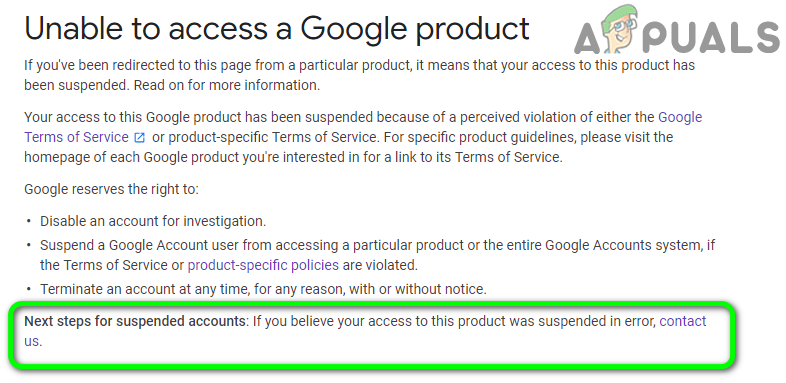 Tidak Dapat Mengakses Produk Google
Tidak Dapat Mengakses Produk Google
Anda boleh menggunakan Hubungi Kami pautan di halaman untuk mengemukakan banding terhadap penangguhan akaun.
